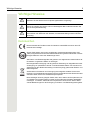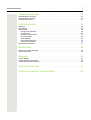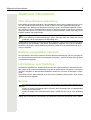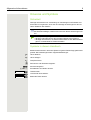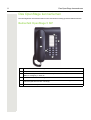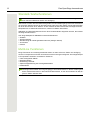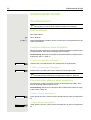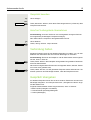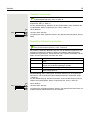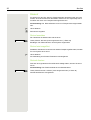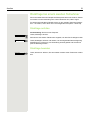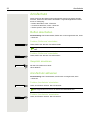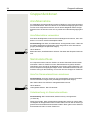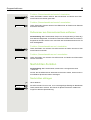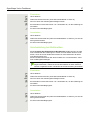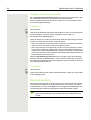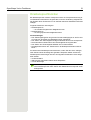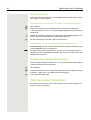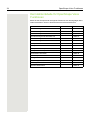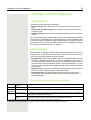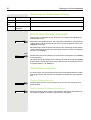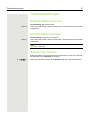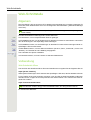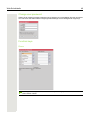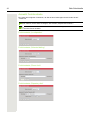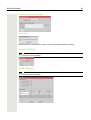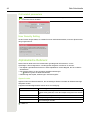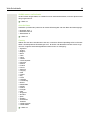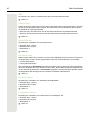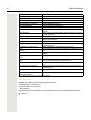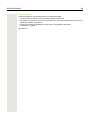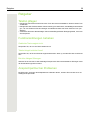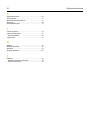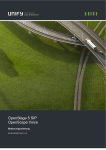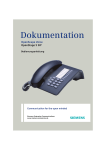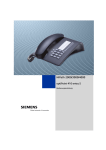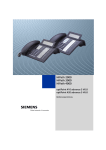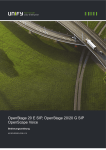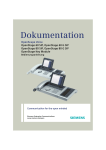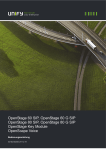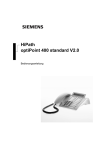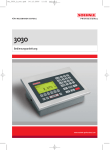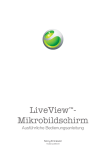Download OpenStage 5 SIP OpenScape Voice
Transcript
OpenStage 5 SIP OpenScape Voice Bedienungsanleitung A31003-S2000-U153-3-19 Unser Qualitäts- und Umweltmanagementsystem ist entsprechend den Vorgaben der ISO9001 und ISO14001 implementiert und durch ein externes Zertifizierungsunternehmen zertifiziert. Copyright © Unify GmbH & Co. KG 9/2014 Hofmannstr. 51, 81379 München/Deutschland Alle Rechte vorbehalten. Sachnummer: A31003-S2000-U153-3-19 Die Informationen in diesem Dokument enthalten lediglich allgemeine Beschreibungen bzw. Leistungsmerkmale, die je nach Anwendungsfall nicht immer in der beschriebenen Form zutreffen oder sich durch Weiterentwicklung der Produkte ändern können. Eine Verpflichtung, die jeweiligen Merkmale zu gewährleisten besteht nur, sofern diese ausdrücklich vertraglich zugesichert wurden. Liefermöglichkeiten und technische Änderungen vorbehalten. Unify, OpenScape, OpenStage und HiPath sind eingetragene Warenzeichen der Unify GmbH & Co. KG. Alle anderen Marken-, Produkt- und Servicenamen sind Warenzeichen oder eingetragene Warenzeichen ihrer jeweiligen Inhaber. unify.com Wichtige Hinweise 3 Wichtige Hinweise 7 Betreiben Sie das Gerät nicht in explosionsgefährdeter Umgebung! 7 Öffnen Sie niemals das Telefon oder ein Beistellgerät! Bei Problemen wenden Sie sich an die Systembetreuung. 7 Benutzen Sie nur Original-Zubehör! Das Benutzen von anderem Zubehör ist gefährlich und führt zum Erlöschen der Garantie, Produzentenhaftung und der CE-Kennzeichnung. Kennzeichen Die Konformität des Gerätes zu der EU-Richtlinie 1999/5/EG wird durch das CEKennzeichen bestätigt. Dieses Gerät wurde unter einem zertifizierten Umweltmanagementsystem (ISO 14001) hergestellt. Dieser Prozess stellt die Minimierung des Primärrohstoff- und des Energieverbrauchs sowie der Abfallmenge sicher. Alle Elektro- und Elektronikgeräte sind getrennt vom allgemeinen Hausmüll über dafür staatlich vorgesehene Stellen zu entsorgen. Die sachgemäße Entsorgung und die getrennte Sammlung von Altgeräten dient der Vorbeugung von potentiellen Umwelt- und Gesundheitsschäden. Sie sind eine Voraussetzung für die Wiederverwendung und das Recycling gebrauchter Elektro- und Elektronikgeräte. Ausführliche Informationen zur Entsorgung Ihrer Altgeräte erhalten Sie bei Ihrer Kommune, Ihrem Müllentsorgungsdienst, dem Fachhändler bei dem Sie das Produkt erworben haben oder Ihrem Vertriebsansprechpartner. Diese Aussagen sind nur gültig für Geräte, die in den Ländern der Europäischen Union installiert und verkauft werden und die der Europäischen Richtlinie 2002/96/EC unterliegen. In Ländern außerhalb der Europäischen Union können davon abweichende Bestimmungen für die Entsorgung von Elektro- und Elektronikgeräten gelten. 4 Wichtige Hinweise Aufstellort des Telefons • Das Telefon sollte in einer kontrollierten Umgebung mit einem Temperaturbereich zwischen 5°C und 40°C betrieben werden. • Stellen Sie das Telefon nicht in einen Raum mit hoher Staubentwicklung; dies kann die Lebensdauer des Telefons erheblich mindern. • Setzen Sie das Telefon nicht direkter Sonneneinstrahlung oder anderer Wärmestrahlung aus, denn dies kann die elektronischen Komponenten und das Plastikgehäuse beschädigen. • Betreiben Sie das Telefon nicht in Umgebungen mit Dampfbildung (z.B. Badezimmer). Produktsupport im Internet Informationen und Support zu unseren Produkten finden Sie im Internet: http://www.unify.com/. Technische Hinweise, aktuelle Informationen zu Firmware-Updates, häufig gestellte Fragen und vieles mehr finden Sie im Internet: http://wiki.unify.com/l. Inhaltsverzeichnis 5 Inhaltsverzeichnis Wichtige Hinweise . . . . . . . . . . . . . . . . . . . . . . . . . . . . . . . . . . . 3 Kennzeichen . . . . . . . . . . . . . . . . . . . . . . . . . . . . . . . . . . . . . . . . . . . . . . . . . . . . . . . . . . . . . . . . 3 Aufstellort des Telefons. . . . . . . . . . . . . . . . . . . . . . . . . . . . . . . . . . . . . . . . . . . . . . . . . . . . . . . . . 4 Produktsupport im Internet . . . . . . . . . . . . . . . . . . . . . . . . . . . . . . . . . . . . . . . . . . . . . . . . . . . . . 4 Allgemeine Informationen . . . . . . . . . . . . . . . . . . . . . . . . . . . . . 8 Über diese Bedienungsanleitung . . . . . . . . . . . . . . . . . . . . . . . . . . . . . . . . . . . . . . . . . . . . . . . . 8 Bestimmungsgemäßer Gebrauch . . . . . . . . . . . . . . . . . . . . . . . . . . . . . . . . . . . . . . . . . . . . . . . . 8 Informationen zum Telefontyp. . . . . . . . . . . . . . . . . . . . . . . . . . . . . . . . . . . . . . . . . . . . . . . . . . . 8 Service . . . . . . . . . . . . . . . . . . . . . . . . . . . . . . . . . . . . . . . . . . . . . . . . . . . . . . . . . . . . . . . . . . . . 8 Hinweise und Symbole . . . . . . . . . . . . . . . . . . . . . . . . . . . . . . . . . . . . . . . . . . . . . . . . . . . . . . . . . 9 Sicherheit . . . . . . . . . . . . . . . . . . . . . . . . . . . . . . . . . . . . . . . . . . . . . . . . . . . . . . . . . . . . . . . . . 9 Symbole in diesem Handbuch . . . . . . . . . . . . . . . . . . . . . . . . . . . . . . . . . . . . . . . . . . . . . . . . . 9 Einführung . . . . . . . . . . . . . . . . . . . . . . . . . . . . . . . . . . . . . . . . 10 Übersicht . . . . . . . . . . . . . . . . . . . . . . . . . . . . . . . . . . . . . . . . . . . . . . . . . . . . . . . . . . . . . . . . . . 10 Gesicherte Sprachübertragung . . . . . . . . . . . . . . . . . . . . . . . . . . . . . . . . . . . . . . . . . . . . . . . 10 Telefontypen . . . . . . . . . . . . . . . . . . . . . . . . . . . . . . . . . . . . . . . . . . . . . . . . . . . . . . . . . . . . . . . 10 Das OpenStage kennenlernen. . . . . . . . . . . . . . . . . . . . . . . . . 11 Bedienfeld OpenStage 5 SIP . . . . . . . . . . . . . . . . . . . . . . . . . . . . . . . . . . . . . . . . . . . . . . . . . . 11 Leistungsmerkmale . . . . . . . . . . . . . . . . . . . . . . . . . . . . . . . . . . . . . . . . . . . . . . . . . . . . . . . . . . . 12 Programmierbare Tasten . . . . . . . . . . . . . . . . . . . . . . . . . . . . . . . . . . . . . . . . . . . . . . . . . . . . . 12 Standard-Telefonfunktionen . . . . . . . . . . . . . . . . . . . . . . . . . . . . . . . . . . . . . . . . . . . . . . . . . . . . 13 MultiLine Funktionen . . . . . . . . . . . . . . . . . . . . . . . . . . . . . . . . . . . . . . . . . . . . . . . . . . . . . . . . . 13 Ankommende Anrufe . . . . . . . . . . . . . . . . . . . . . . . . . . . . . . . . 14 Grundfunktionen . . . . . . . . . . . . . . . . . . . . . . . . . . . . . . . . . . . . . . . . . . . . . . . . . . . . . . . . . . . . 14 Anruf annehmen . . . . . . . . . . . . . . . . . . . . . . . . . . . . . . . . . . . . . . . . . . . . . . . . . . . . . . . . . . 14 Lauthören während eines Gesprächs . . . . . . . . . . . . . . . . . . . . . . . . . . . . . . . . . . . . . . . . . . 14 Stummschalten während eines Gesprächs . . . . . . . . . . . . . . . . . . . . . . . . . . . . . . . . . . . . . . 14 Gespräch beenden . . . . . . . . . . . . . . . . . . . . . . . . . . . . . . . . . . . . . . . . . . . . . . . . . . . . . . . . 15 Anruf auf Leitungstaste übernehmen . . . . . . . . . . . . . . . . . . . . . . . . . . . . . . . . . . . . . . . . . . . 15 Verbindung halten . . . . . . . . . . . . . . . . . . . . . . . . . . . . . . . . . . . . . . . . . . . . . . . . . . . . . . . . . . . 15 Gespräch übergeben . . . . . . . . . . . . . . . . . . . . . . . . . . . . . . . . . . . . . . . . . . . . . . . . . . . . . . . . 15 Ohne Rückfrage übergeben. . . . . . . . . . . . . . . . . . . . . . . . . . . . . . . . . . . . . . . . . . . . . . . . . . 16 Mit Rückfrage übergeben. . . . . . . . . . . . . . . . . . . . . . . . . . . . . . . . . . . . . . . . . . . . . . . . . . . . 16 Anrufen . . . . . . . . . . . . . . . . . . . . . . . . . . . . . . . . . . . . . . . . . . 17 Wählen und Anrufen . . . . . . . . . . . . . . . . . . . . . . . . . . . . . . . . . . . . . . . . . . . . . . . . . . . . . . . . . 17 Mit abgehobenem Hörer wählen . . . . . . . . . . . . . . . . . . . . . . . . . . . . . . . . . . . . . . . . . . . . . . 17 Mit aufliegendem Hörer wählen . . . . . . . . . . . . . . . . . . . . . . . . . . . . . . . . . . . . . . . . . . . . . . . 17 Über Leitungstaste wählen . . . . . . . . . . . . . . . . . . . . . . . . . . . . . . . . . . . . . . . . . . . . . . . . . . 17 Wahlwiederholung . . . . . . . . . . . . . . . . . . . . . . . . . . . . . . . . . . . . . . . . . . . . . . . . . . . . . . . . . 18 Wählen mit Hot- oder Warmline-Funktion . . . . . . . . . . . . . . . . . . . . . . . . . . . . . . . . . . . . . . . 18 6 Inhaltsverzeichnis Zielwahl . . . . . . . . . . . . . . . . . . . . . . . . . . . . . . . . . . . . . . . . . . . . . . . . . . . . . . . . . . . . . . . . . . . 18 Zielwahl verwenden . . . . . . . . . . . . . . . . . . . . . . . . . . . . . . . . . . . . . . . . . . . . . . . . . . . . . . . . 19 Erweiterte Zielwahl verwenden . . . . . . . . . . . . . . . . . . . . . . . . . . . . . . . . . . . . . . . . . . . . . . . 19 Rückruf. . . . . . . . . . . . . . . . . . . . . . . . . . . . . . . . . . . . . . . . . . . . . . . . . . . . . . . . . . . . . . . . . . 20 Rückfrage bei einem zweiten Teilnehmer . . . . . . . . . . . . . . . . . . . . . . . . . . . . . . . . . . . . . . . . . . 21 Rückfrage aufrufen . . . . . . . . . . . . . . . . . . . . . . . . . . . . . . . . . . . . . . . . . . . . . . . . . . . . . . . . 21 Rückfrage beenden . . . . . . . . . . . . . . . . . . . . . . . . . . . . . . . . . . . . . . . . . . . . . . . . . . . . . . . . 21 Anrufschutz . . . . . . . . . . . . . . . . . . . . . . . . . . . . . . . . . . . . . . . 22 Rufton abschalten . . . . . . . . . . . . . . . . . . . . . . . . . . . . . . . . . . . . . . . . . . . . . . . . . . . . . . . . . . . . 22 Gespräch annehmen . . . . . . . . . . . . . . . . . . . . . . . . . . . . . . . . . . . . . . . . . . . . . . . . . . . . . . . 22 Anrufschutz aktivieren. . . . . . . . . . . . . . . . . . . . . . . . . . . . . . . . . . . . . . . . . . . . . . . . . . . . . . . . 22 Telefon sperren . . . . . . . . . . . . . . . . . . . . . . . . . . . . . . . . . . . . . . . . . . . . . . . . . . . . . . . . . . . . . . 23 Gruppenfunktionen . . . . . . . . . . . . . . . . . . . . . . . . . . . . . . . . . 24 Anrufübernahme . . . . . . . . . . . . . . . . . . . . . . . . . . . . . . . . . . . . . . . . . . . . . . . . . . . . . . . . . . . . 24 Anrufübernahme verwenden . . . . . . . . . . . . . . . . . . . . . . . . . . . . . . . . . . . . . . . . . . . . . . . . . 24 Sammelanschluss . . . . . . . . . . . . . . . . . . . . . . . . . . . . . . . . . . . . . . . . . . . . . . . . . . . . . . . . . . . 24 Anruf im Sammelanschluss annehmen . . . . . . . . . . . . . . . . . . . . . . . . . . . . . . . . . . . . . . . . . 24 Unterbrechung im Sammelanschluss . . . . . . . . . . . . . . . . . . . . . . . . . . . . . . . . . . . . . . . . . . 24 Rufnummer aus Sammelanschluss entfernen . . . . . . . . . . . . . . . . . . . . . . . . . . . . . . . . . . . . 25 Nachrichten-Funktion . . . . . . . . . . . . . . . . . . . . . . . . . . . . . . . . . . . . . . . . . . . . . . . . . . . . . . . . 25 Nachrichten abfragen. . . . . . . . . . . . . . . . . . . . . . . . . . . . . . . . . . . . . . . . . . . . . . . . . . . . . . . 25 OpenScape Voice Funktionen . . . . . . . . . . . . . . . . . . . . . . . . . 26 Funktionswechseltaste . . . . . . . . . . . . . . . . . . . . . . . . . . . . . . . . . . . . . . . . . . . . . . . . . . . . . . . . 26 Anrufumleitung verwenden . . . . . . . . . . . . . . . . . . . . . . . . . . . . . . . . . . . . . . . . . . . . . . . . . . . . 26 Anrufumleitung bei Besetzt . . . . . . . . . . . . . . . . . . . . . . . . . . . . . . . . . . . . . . . . . . . . . . . . . . 26 Anrufumleitung bei Nichtmelden . . . . . . . . . . . . . . . . . . . . . . . . . . . . . . . . . . . . . . . . . . . . . . 27 Anlagen-Anrufumleitung sofort . . . . . . . . . . . . . . . . . . . . . . . . . . . . . . . . . . . . . . . . . . . . . . . 28 Anonym anrufen . . . . . . . . . . . . . . . . . . . . . . . . . . . . . . . . . . . . . . . . . . . . . . . . . . . . . . . . . . . . 28 Ausschalten . . . . . . . . . . . . . . . . . . . . . . . . . . . . . . . . . . . . . . . . . . . . . . . . . . . . . . . . . . . . . . 29 Einschalten . . . . . . . . . . . . . . . . . . . . . . . . . . . . . . . . . . . . . . . . . . . . . . . . . . . . . . . . . . . . . . 29 Anonym anrufen für das nächste Gespräch temporär einschalten . . . . . . . . . . . . . . . . . . . . 29 Anonym Anrufen für das nächste Gespräch temporär ausschalten . . . . . . . . . . . . . . . . . . . 30 Schnellwahl verwenden . . . . . . . . . . . . . . . . . . . . . . . . . . . . . . . . . . . . . . . . . . . . . . . . . . . . . . 30 Direktansprechfunktion . . . . . . . . . . . . . . . . . . . . . . . . . . . . . . . . . . . . . . . . . . . . . . . . . . . . . . . . 31 Direktansprechen . . . . . . . . . . . . . . . . . . . . . . . . . . . . . . . . . . . . . . . . . . . . . . . . . . . . . . . . . . 32 Ansage der lokalen Rufnummer . . . . . . . . . . . . . . . . . . . . . . . . . . . . . . . . . . . . . . . . . . . . . . . . 32 Wahl des letzten Teilnehmers. . . . . . . . . . . . . . . . . . . . . . . . . . . . . . . . . . . . . . . . . . . . . . . . . . 32 Rufnummer des zuletzt angenommenen Teilnehmers abrufen und wählen . . . . . . . . . . . . . 33 Rufnummer des zuletzt gewählten Teilnehmers abrufen und wählen . . . . . . . . . . . . . . . . . . 33 Nachtruf-Übernahme. . . . . . . . . . . . . . . . . . . . . . . . . . . . . . . . . . . . . . . . . . . . . . . . . . . . . . . . . 33 Kennzahlentabelle für OpenScape Voice Funktionen. . . . . . . . . . . . . . . . . . . . . . . . . . . . . . . . . 34 Leitungen und Leitungstasten . . . . . . . . . . . . . . . . . . . . . . . . . 35 Leitungstypen . . . . . . . . . . . . . . . . . . . . . . . . . . . . . . . . . . . . . . . . . . . . . . . . . . . . . . . . . . . . . . 35 Leitungsarten . . . . . . . . . . . . . . . . . . . . . . . . . . . . . . . . . . . . . . . . . . . . . . . . . . . . . . . . . . . . . . 35 Bedeutung der Leitungstasten-Anzeige . . . . . . . . . . . . . . . . . . . . . . . . . . . . . . . . . . . . . . . . . 35 Bedeutung der Direktruftasten-Anzeige . . . . . . . . . . . . . . . . . . . . . . . . . . . . . . . . . . . . . . . . . 36 Anrufe mit mehreren Leitungen. . . . . . . . . . . . . . . . . . . . . . . . . . . . . . . . . . . . . . . . . . . . . . . . . 36 Direktruftaste verwenden . . . . . . . . . . . . . . . . . . . . . . . . . . . . . . . . . . . . . . . . . . . . . . . . . . . . 36 Inhaltsverzeichnis 7 Telefoneinstellungen . . . . . . . . . . . . . . . . . . . . . . . . . . . . . . . . 37 Ruftonlautstärke temporär. . . . . . . . . . . . . . . . . . . . . . . . . . . . . . . . . . . . . . . . . . . . . . . . . . . . . 37 Hörerlautstärke temporär . . . . . . . . . . . . . . . . . . . . . . . . . . . . . . . . . . . . . . . . . . . . . . . . . . . . . . 37 Neustart des Telefons . . . . . . . . . . . . . . . . . . . . . . . . . . . . . . . . . . . . . . . . . . . . . . . . . . . . . . . . . 37 Web-Schnittstelle . . . . . . . . . . . . . . . . . . . . . . . . . . . . . . . . . . . 38 Allgemein . . . . . . . . . . . . . . . . . . . . . . . . . . . . . . . . . . . . . . . . . . . . . . . . . . . . . . . . . . . . . . . . . 38 Vorbereitung . . . . . . . . . . . . . . . . . . . . . . . . . . . . . . . . . . . . . . . . . . . . . . . . . . . . . . . . . . . . . . . 38 Menüstruktur . . . . . . . . . . . . . . . . . . . . . . . . . . . . . . . . . . . . . . . . . . . . . . . . . . . . . . . . . . . . . . . 39 Change user password . . . . . . . . . . . . . . . . . . . . . . . . . . . . . . . . . . . . . . . . . . . . . . . . . . . . . 40 Function keys . . . . . . . . . . . . . . . . . . . . . . . . . . . . . . . . . . . . . . . . . . . . . . . . . . . . . . . . . . . . . 40 Auswahl Funktionstaste . . . . . . . . . . . . . . . . . . . . . . . . . . . . . . . . . . . . . . . . . . . . . . . . . . . . . 41 Country Settings . . . . . . . . . . . . . . . . . . . . . . . . . . . . . . . . . . . . . . . . . . . . . . . . . . . . . . . . . . 42 Audio Settings . . . . . . . . . . . . . . . . . . . . . . . . . . . . . . . . . . . . . . . . . . . . . . . . . . . . . . . . . . . . 42 Call-related parameters . . . . . . . . . . . . . . . . . . . . . . . . . . . . . . . . . . . . . . . . . . . . . . . . . . . . . 43 User Security Setting . . . . . . . . . . . . . . . . . . . . . . . . . . . . . . . . . . . . . . . . . . . . . . . . . . . . . . . 43 Alphabetische Referenz . . . . . . . . . . . . . . . . . . . . . . . . . . . . . . . . . . . . . . . . . . . . . . . . . . . . . . 43 Beschriftung . . . . . . . . . . . . . . . . . . . . . . . . . . . . . . . . . . . . . . . 49 Rufnummernschild anbringen . . . . . . . . . . . . . . . . . . . . . . . . . . . . . . . . . . . . . . . . . . . . . . . . . . 49 Tasten beschriften. . . . . . . . . . . . . . . . . . . . . . . . . . . . . . . . . . . . . . . . . . . . . . . . . . . . . . . . . . . 49 Ratgeber . . . . . . . . . . . . . . . . . . . . . . . . . . . . . . . . . . . . . . . . . 50 Telefon pflegen . . . . . . . . . . . . . . . . . . . . . . . . . . . . . . . . . . . . . . . . . . . . . . . . . . . . . . . . . . . . . 50 Funktionsstörungen beheben . . . . . . . . . . . . . . . . . . . . . . . . . . . . . . . . . . . . . . . . . . . . . . . . . . . 50 Ansprechpartner bei Problemen . . . . . . . . . . . . . . . . . . . . . . . . . . . . . . . . . . . . . . . . . . . . . . . . . 50 Stichwortverzeichnis . . . . . . . . . . . . . . . . . . . . . . . . . . . . . . . . 51 Wichtige Funktionen auf einen Blick . . . . . . . . . . . . . . . . . . . . 53 Allgemeine Informationen 8 Allgemeine Informationen Über diese Bedienungsanleitung Diese Bedienungsanleitung hilft Ihnen, das OpenStage 5 SIP mit seine Funktionen kennen zu lernen. Sie enthält wichtige Informationen für den sicheren und ordnungsgemäßen Betrieb des OpenStage 5 SIP. Befolgen Sie bitte diese Anleitungen genau, damit Bedienungsfehler vermieden werden und Sie Ihr multifunktionales Telefon im Netzwerk optimal nutzen können. Diese Bedienungsanleitung sollte von jeder Person gelesen und befolgt werden, die das OpenStage 5 SIP installiert, bedient oder programmiert. Zu Ihrer eigenen Sicherheit lesen Sie bitte sorgfältig den Anschnitt mit den Sicherheitsanweisungen. Befolgen Sie diese Anweisungen genau, damit Sie weder sich selbst noch andere gefährden und auch das Gerät nicht beschädigt wird. Dieses Bedienungsanleitung ist benutzerfreundlich aufgebaut. Sie werden Schritt für Schritt durch die Bedienung des OpenStage 5 SIP geführt. Administrative Aufgaben sind in einem separaten Handbuch beschrieben. Die Kurzbedienungsanleitung enthält eine schnelle Erläuterung oft genutzter Funktionen. Bestimmungsgemäßer Gebrauch Das OpenStage 5 SIP Telefon wurde als Gerät für die Sprachübertragung und zum Anschluss an ein LAN entwickelt und soll auf einem Schreibtisch Platz finden. Jegliche sonstige Nutzung gilt als nicht bestimmungsgemäß. Informationen zum Telefontyp Die Bezeichnungsdaten des Telefons finden Sie auf dem Typenschild an der Unterseite des Geräts; darauf ist die genaue Produktbezeichnung und die Seriennummer angegeben. Eventuell erforderliche Angaben zur Kommunikationsplattform erhalten Sie von Ihrem zuständigen Fachpersonal. Diese Daten müssen Sie bei Kontakt mit unserer Service-Abteilung stets angeben, wenn Probleme oder Störungen auftreten. Service Der Unify Service kann nur bei Problemen oder Defekten am Gerät selbst Hilfestellung leisten. Sollten Sie Fragen zum Betrieb haben, wird Ihnen der Fachhändler oder ein Netzwerkadministrator gerne weiterhelfen. Sollten Sie Fragen zum Telefonanschluss haben, wenden Sie sich bitte an Ihren Netzanbieter. Wählen Sie bei Problemen oder Defekten am Gerät bitte die Service-Rufnummer Ihres Landes. Allgemeine Informationen 9 Hinweise und Symbole Sicherheit Wichtige Informationen zur Vermeidung von Verletzungen und Schäden sind besonders hervorgehoben, denn dies sind wichtige Anweisungen für den korrekten Gebrauch des Gerätes. Symbol deutet auf Gefahren hin. Sie können sich verletzen oder 7 Dieses das Gerät beschädigen, falls Sie sich nicht nach diesen Anweisungen richten. Dieses Symbol zeigt Folgendes an: • Wichtige Informationen für den korrekten Gebrauch des Telefons • Wichtige Informationen, die Unterschiede zwischen dem Betrieb als SingleLine- und als MultiLine Telefon betreffen. Symbole in diesem Handbuch Bedienschritte werden in der linken Spalte in logischer Reihenfolge grafisch dargestellt. Die Darstellungen haben folgende Bedeutungen: n Hörer abheben. t Hörer auflegen. s Gespräch führen. o dd u oder v Rufnummer oder Kennzahl eingeben. Kennzahl eingeben. Einstelltasten am Telefon drücken. Taste drücken. Leuchtende Taste drücken. Blinkende Taste drücken. Einführung 10 Einführung Übersicht Das OpenStage 5 SIP ist ein modernes multifunktionales IP Telefon. Es ist für den Anschluss an ein Datennetz vorgesehen und wird nicht direkt an eine ISDN-Anlage oder das öffentliche Fernsprechnetz angeschlossen. Diese Anleitung beschreibt die Benutzung des OpenStage 5 SIP bei Anschluss an die OpenScape Voice. Einige der in dieser Anleitung beschriebenen Funktionen stehen nur deshalb zur Verfügung, weil sie über die OpenScape Voice bereitgestellt werden. Wenn Sie das OpenStage 5 SIP nicht in einer OpenScape Voice-Umgebung einsetzen, fordern Sie über die Servicemitarbeiter bitte die passende Bedienungsanleitung an. Das OpenStage 5 SIP ermöglicht die Sprachkommunikation über das standardmäßige InternetProtokoll (IP). Es ist kompatibel mit dem Signalisierungs-Stack entsprechend der Spezifikation im SIP-Protokoll (Session Initiation Protocol). Sie können das OpenStage 5 SIP wie ein normales Telefon benutzen – mit dem einzigen Unterschied, dass Ihre Anrufe über ein Datennetz geleitet werden. Das Telefon ist mit einer EthernetSchnittstelle ausgestattet, damit Sie bei Verwendung des TCP/IP-Protokolls Telefongespräche sowohl über Ihr eigenes Intranet als auch über das weltweite Internet führen können. Außerdem unterstützt das OpenStage 5 SIP andere Standardprotokolle zur Optimierung der Daten- und Sprachübertragung und zur Vereinfachung der Geräteverwaltung. Ihr Fachpersonal kann beispielsweise Updates der Gerätesoftware oder Funktionserweiterungen über einen FTP-Server auf das OpenStage 5 SIP herunterladen. Das OpenStage 5 SIP ist durch die Vielzahl der Funktionen und die programmierbaren Tasten so konfigurierbar, dass die Anforderungen in den meisten Fällen erfüllt werden dürften. Gesicherte Sprachübertragung Voraussetzung: Die Möglichkeit der gesicherten Sprachübertragung muss vom Fachpersonal eingeschaltet sein. Mit dem OpenStage 5 SIP Telefon können Sie eine gesicherte Verbindung aufbauen, sofern die Gegenstelle ebenfalls dazu in der Lage ist. Die Sprachübertragung erfolgt verschlüsselt und wird im Telefon Ihres Gesprächspartners wieder entschlüsselt und umgekehrt. Selbst die Signalisierung für den Rufaufbau und der Austausch der Verschlüsselungsdaten erfolgt über eine gesicherte Verbindung. Dazu müssen die Telefone an einem SIP-Server gültig registriert sein. Sie können einstellen, ob ein kurzer Aufmerksamkeitston zu hören ist, wenn die Verbindung nicht gesichert ist (siehe Seite 43). Telefontypen Ihr Fachpersonal kann das OpenStage 5 SIP wie folgt einrichten: • Als SingleLine mit einer Leitung. • Als MultiLine Telefon mit mehreren Leitungen. 11 Das OpenStage kennenlernen Das OpenStage kennenlernen Die nachfolgenden Informationen dienen zum Kennenlernen häufig genutzter Bedienelemente. Bedienfeld OpenStage 5 SIP 6 1 5 2 3 4 1 Mit dem Hörer können Sie wie gewohnt Anrufe annehmen und telefonieren. 2 Lautsprecher zum Lauthören (unter dem Hörer, hier nicht sichtbar) 3 Um die Audio-Eigenschaften Ihres Telefons optimal einzurichten, stehen Ihnen die Audiotasten zu Verfügung Seite 37. 4 Die Wähltastatur dient zum Eingeben von Rufnummern/Kennzahlen. 5 Die 8 freiprogrammierbaren Tasten können Sie mit Funktionen belegen Seite 40 (im Auslieferungszustand bereits vorbelegt). 6 Am Zustand der Lampen können Sie einen Status erkennen. Das OpenStage kennenlernen 12 Leistungsmerkmale • • • • • • • Lautsprecher Wahlwiederholung Wählen mit aufliegendem Hörer 8 Funktionstasten, in zwei Ebenen programmierbar Rückfrage, Übergabe, Anruf halten In Lautstärke und Tonfolge variabler Rufton Gleichzeitiges Läuten, wenn Anrufe an mehreren Telefonen eingehen (Anlagen basierend) Programmierbare Tasten Das OpenStage 5 SIP ist mit 8 Funktionstasten ausgestattet, die in zwei Ebenen programmierbar sind. Im Auslieferungszustand sind die Tasten 8 Tasten der ersten Ebene vorbelegt. Die „EbenenTaste“ sollte unbedingt beibehalten werde, damit auch die zweite Tastenebene belegt werden kann. Es kann sein, dass die Programmierung der Tasten blockiert sind. Fragen Sie Ihr Fachpersonal, wenn Sie Tasten anders belegen wollen. Stumm 1 Lautsprecher 2 Nachrichten 3 Trennen/Löschen 4 Bestätigen 5 Überg. v. Melden 6 Halten 7 Ebenen-Taste 8 Funktionstaste 1 2 3 4 5 6 7 8 Vorbelegte Funktion Mikrofon aus-/einschalten Lautsprecher ein/ausschalten Sprachnachrichten abhören Gespräch beenden Eingabe bestätigen Gesprächsübergabe bevor der Teilnehmer sich meldet Ein Gespräch halten Zur zweiten Tastenebene umschalten Jede Funktionstaste hat eine Lampe (LED), die den Status der Funktion anzeigt. 13 Das OpenStage kennenlernen Standard-Telefonfunktionen Alle in diesem Abschnitt beschriebenen Funktionen stehen sowohl auf einem SingleLine- als auch auf einem MultiLine Telefon zur Verfügung. Rufnummern werden über das Ziffernfeld gewählt. Für den Wählvorgang können Sie zwischen einer normalen Telefonnummer (E.164-Rufnummer) oder einer URL wählen. Die Anzahl der Ziffern für die E.164-Nummer eines Telefons ist auf maximal 20 Ziffern beschränkt. Sonstige Nummern, beispielsweise zu wählende Rufnummern, sind auf 24 Stellen beschränkt. Wählhilfen und Komfortfunktionen können über Funktionstasten aufgerufen werden, die individuell belegt werden können. Hier einige Beispiele für Wählhilfen und Komfortfunktionen: • • • • • Zielwahl Stummschaltung Wiederholung der zuletzt gewählten Nummer (Anlagen basiert) Anrufschutz Rückruf MultiLine Funktionen Einige Funktionen und Leistungsmerkmale stehen nur dann auf Ihrem Telefon zur Verfügung, wenn Ihr Fachpersonal es für den Anschluss mehrerer Leitungen konfiguriert. Hier einige Beispiele für spezielle Funktionen von MultiLine Telefonen: • • • • • Über Leitungstaste wählen Manuelles Halten Mehrleitungs-Priorität Optische Signalisierung des Leitungstastenstatus Direktruftaste Die meisten Funktionen finden sich sowohl auf SingleLine- als auch auf MultiLine Telefonen, allerdings unterscheiden sie sich geringfügig in der Funktionsweise. In dieser Anleitung sind diese Unterschiede immer in dem Abschnitt beschrieben, in dem eine Funktion für das SingleLine Telefon erläutert wird. 14 Ankommende Anrufe Ankommende Anrufe Grundfunktionen Alle in diesem Abschnitt beschriebenen Funktionen stehen Ihnen auf einem SingleLine- und auf einem MultiLine Telefon zur Verfügung. Anruf annehmen Das Telefon läutet. n u oder v Hörer abheben. Gesprächslautstärke einstellen. Tasten so oft drücken, bis die gewünschte Lautstärke eingestellt ist. Lauthören während eines Gesprächs Sie können andere Personen im Raum am Gespräch beteiligen. Sagen Sie dem Gesprächspartner, dass Sie den Lautsprecher einschalten. Voraussetzung: Sie führen ein Gespräch. Die Funktionstaste „Lautsprecher“ ist eingerichtet, siehe Seite 41. Funktion „Lautsprecher“ einschalten Lautsprecher Taste drücken. Die LED leuchtet, der Lautsprecher ist eingeschaltet. Funktion „Lautsprecher“ ausschalten Lautsprecher Taste drücken. Die LED erlischt, der Lautsprecher ist ausgeschaltet. Sie können einstellen, ob ein kurzer Aufmerksamkeitston zu hören ist, wenn die aktuelle Verbindung nicht gesichert ist (siehe Seite 43). Stummschalten während eines Gesprächs Sie können mit anderen Personen im Raum eine Rücksprache halten, ohne dass Ihr Gesprächspartner mithören kann. Voraussetzung: Sie führen ein Gespräch. Die Funktionstaste „Mute“ ist eingerichtet, siehe Seite 46. Funktion „Stumm“ einschalten Stumm Taste „Stumm“ drücken. Lampe leuchtet, das Mikrofon am Hörer ist ausgeschaltet. Funktion „Stumm“ ausschalten Stumm Taste „Stumm“ drücken. Lampe erlischt, das Mikrofon am Hörer ist eingeschaltet. Ankommende Anrufe 15 Gespräch beenden t Hörer auflegen. oder Taste „Abbrechen“ drücken, wenn diese Taste eingerichtet ist ( Seite 46). Das Gespräch wird beendet. Abbrechen Anruf auf Leitungstaste übernehmen Voraussetzung: An Ihrem Telefon ist eine Leitungstaste mit eigener Rufnummer eingerichtet (zuständiges Fachpersonal fragen). Das Telefon läutet. Lampe der Leitungstaste blinkt schnell. n Leitung Hörer abheben. Taste „Leitung“ drücken. Lampe leuchtet. Verbindung halten Mit dieser Funktion legen Sie ein aktuelles Gespräch ins „Halten“, um z. B. das Mithören des Teilnehmers bei einer internen Rückfrage zu verhindern. Voraussetzung: Sie führen ein Gespräch. und die Taste Halten muss eingerichtet sein, siehe Seite 46. Halten Taste „Halten“ drücken. Das Gespräch wird gehalten.Der gehaltene Teilnehmer hört eine Wartemelodie. Nach einer konfigurierbaren Zeit erinnert ein Doppelton daran, dass der Teilnehmer immer noch gehalten wird, Halten Taste „Halten“ drücken, um das gehaltene Gespräch wieder aufzunehmen. Sie könnten jetzt auch eine Rückfrage einleiten, oder das Gespräch trennen. Gespräch übergeben Ihr aktuelles Gespräch können Sie an einen anderen Teilnehmer mit oder ohne Rückfrage übergeben. Vom Fachpersonal muss „Übergabe bei Läuten“ eingeschaltet worden sein. Folgende Funktionstasten sollten eingerichtet sein, siehe Seite 46: • Blind Transfer (Übergabe vor Melden) • Consult/Transfer (Rückfrage/Übergabe • Confirm (Bestätigen) 16 Ankommende Anrufe Ohne Rückfrage übergeben Voraussetzung: Sie führen ein Gespräch. Taste „Übergabe vor Melden“ drücken. Überg. v. Melden o Rufnummer des Teilnehmers eingeben, an den das Gespräch übergeben werden soll. Taste „Bestätigen“ drücken oder warten, bis die eingestellte Wahlverzögerung abgelaufen ist ( Seite 43). Bestätigen Das Gespräch wird an den zweiten Teilnehmer übergeben.Sie können den Hörer auflegen oder neu wählen. Sollte der zweite Teilnehmer sich nicht melden, so erhalten Sie einen Wiederanruf des ersten Teilnehmers. Mit Rückfrage übergeben Voraussetzung: Sie führen ein Gespräch. Taste „Rückfrage“ drücken. Rückfrage o Rufnummer des zweiten Teilnehmers eingeben, an den Sie das Gespräch übergeben wollen. Taste „Bestätigen“ drücken oder warten, bis die eingestellte Wahlverzögerung abgelaufen ist ( Seite 43). Bestätigen s Übergabe dem Teilnehmer ankündigen. t Hörer auflegen. Das Gespräch wird an den zweiten Teilnehmer übergeben. Wenn der angerufene Teilnehmer nicht abhebt Abbrechen Taste „Abbrechen“ drücken, Sie sind wieder mit dem ersten Teilnehmer verbunden. Anrufen 17 Anrufen Wählen und Anrufen Alle in diesem Abschnitt beschriebenen Funktionen stehen Ihnen auf einem SingleLine- und auf einem MultiLine Telefon zur Verfügung. Mit abgehobenem Hörer wählen n Hörer abheben. p Rufnummer eingeben. Teilnehmer antwortet nicht oder ist besetzt: t Hörer auflegen. Mit aufliegendem Hörer wählen p Rufnummer eingeben. Nach Ablauf der automatischen Wahlverzögerung (siehe Seite 43) wird die Nummer gewählt. Teilnehmer meldet sich über Lautsprecher: n Hörer abheben. Teilnehmer antwortet nicht oder ist besetzt: Taste drücken. Lampe erlischt. Lautsprecher Sie können einstellen, ob ein kurzer Aufmerksamkeitston zu hören ist, wenn die aktuelle Verbindung nicht mehr gesichert ist (siehe Seite 43). Verwenden Sie einen Wählplan und haben Sie Sofortwahl eingestellt (siehe Seite 43), so wird automatisch gewählt, sobald die eingegebene Zeichenfolge mit einem Eintrag im Wählplan übereinstimmt. Über Leitungstaste wählen Voraussetzung: An Ihrem Telefon ist eine Leitungstaste mit eigener Rufnummer eingerichtet (zuständiges Fachpersonal fragen). Leitungstaste drücken. Die LED leuchtet. Leitung p Rufnummer eingeben. n Hörer abheben. Heben Sie zuerst den Hörer ab, oder wählen eine Nummer bei aufgelegtem Hörer, so wird die Hauptleitung oder die nächste freie Leitung sofort belegt. 18 Anrufen Wahlwiederholung Voraussetzung: Die Funktionstaste „Repeat dialing“ ist eingerichtet, siehe Seite 46. Es wird automatisch jede zuletzt gewählte Rufnummer für die Wahlwiederholung gespeichert. n Wahlwiederholung Hörer abheben. Taste drücken. Die zuletzt gewählte Rufnummer wird gewählt. Haben Sie z. B. keine Funktionstaste mehr für die Wahlwiederholung frei, so können Sie alternativ auf die OpenScape Voice Funktion „Wahl des letzten Teilnehmers“ zurückgreifen, sofern das Fachpersonal sie eingerichtet hat Seite 32. Wählen mit Hot- oder Warmline-Funktion Ihr Fachpersonal kann für Ihr Telefon eine Hot- bzw. Warmline einrichten. Heben Sie den Hörer des Telefons ab oder drücken die Lautsprechertaste, wird • bei einer Hotline sofort oder • bei einer Warmline nach Ablauf einer eingestellten Zeit, • eine vom Fachpersonal vorgegebene Rufnummer gewählt. Beispiele: • Das Telefon im Aufzug wählt sofort die Rufnummer des Empfangs. • Das Telefon an einem Patientenbett wählt z. B. nach einer Minute, wenn keine andere Wahl erfolgte, die Rufnummer des Stationstelefons. Zielwahl Sie können häufig verwendete Rufnummern auf eine Funktionstaste speichern. Es gibt zwei Arten der Zielwahl: • Zielwahl: Direkte Wahl einer Rufnummer, siehe Seite 19. • Erweiterte Zielwahl: Direkte Wahl einer Rufnummer mit Wahlsteuerfunktionen, siehe Seite 19. Anrufen 19 Zielwahl verwenden Sie können die Funktion „Zielwahl“ auch auf der zweiten Ebene einer Funktionstaste speichern, siehe Seite 40. Voraussetzung: Die Funktionstaste „Zielwahl“ ist mit zugehöriger Rufnummer eingerichtet, siehe Seite 41. Für die Tastenbelegung „Zielwahl“ auf der zweiten Ebene muss zusätzlich die Funktionstaste „Ebene“ eingerichtet sein, siehe Seite 40. n evtl. Hörer abheben. Ebenen-Taste „Ebenen-Taste“ drücken. Zielwahl Programmierte Taste „Zielwahl“ drücken. Die gespeicherte Rufnummer wird gewählt. Erweiterte Zielwahl verwenden Sie können die Funktion „Erweiterte Zielwahl“ auch auf der zweiten Ebene einer Funktionstaste speichern, siehe Seite 40. Die Funktion „Erweiterte Zielwahl“ lässt sich mit der Zielwahl vergleichen. Sie akzeptiert zusätzlich an beliebigen Stellen innerhalb der Wählzeichenfolge Wahlsteuerungsfunktionen. Die OpenScape Voice erkennt automatisch, ob die Ziffern für eine Rufnummer oder eine URL steht. Steuerfunktion Aktion während der Wahl OK Hebt z. B. die automatische Wahlverzögerung auf und wählt sofort. Pause Auf diese Steuerungsfunktion folgt eine Wartezeit von 3 Sekunden, bevor Zeichen übertragen werden. Consult Rückfrage bei OpenStage 5 SIP entry nicht möglich. Clear Kann als Auflegentaste verwendet werden, wenn nur dieser Befehl eingetragen ist. Voraussetzung: Die Funktionstaste „Erweitete Zielwahl“ ist mit zugehöriger Rufnummer und mit entsprechenden Wahlsteuerzeichen eingerichtet, siehe Seite 41. Für die Tastenbelegung „Erweiterte Zielwahl“ auf der zweiten Ebene muss zusätzlich die Funktionstaste „Ebene“ eingerichtet sein, siehe Seite 40. n evtl. Hörer abheben. Ebenen-Taste „Ebenen-Taste“ drücken. Erweiterte Zielwahl Programmierte „Erweiterte Zielwahl“ drücken. Die gespeicherte Rufnummer mit entsprechenden Wahlsteuerzeichen wird gewählt. 20 Anrufen Rückruf Sie können für den Fall, dass Ihr Gesprächspartner besetzt ist oder sich nicht meldet, einen Rückrufwunsch übermitteln. Rückruf ist eine OpenScape Voice Funktion und muss vom Fachpersonal eingerichtet sein. Voraussetzung: Die Rückruffunktion muss vom Fachpersonal eingeschaltet sein. n o Hörer abheben. Rufnummer eingeben. Rückruf anmelden Der Teilnehmer ist besetzt oder hebt nicht ab. Taste „Rückruf“ drücken (muss eingerichtet sein ( Seite 46) Rückruf Bestätigen. Der Rückrufwunsch ist am System angemeldet. Rückruf wird ausgeführt Sobald der Teilnehmer frei ist oder ein anderes Gespräch geführt hatte, erhalten Sie vom System einen Anruf. n Hörer abheben. Die Verbindung zum Rückruf-Teilnehmer wird aufgebaut. Rückrufe löschen Falls sich aus irgendeinem Grund Rückrufe erledigt haben, können Sie sie löschen. Voraussetzung: Das Telefon befindet sich im Bereitzustand. Rückruf löschen Taste „Rückruf löschen“ drücken (muss eingerichtet sein ( Seite 46) Alle Rückrufwünsche sind gelöscht. Anrufen 21 Rückfrage bei einem zweiten Teilnehmer Sie können während eines Gesprächs Rücksprache bei einem anderen Teilnehmer halten und die Verbindung zum ersten Teilnehmer ins „Halten“ legen. Sie können das gehaltene Gespräch auch an den zweiten Teilnehmer übergeben – auch dann, wenn dieser noch nicht abgehoben hat (siehe Seite 16). Rückfrage aufrufen Voraussetzung: Sie führen ein Gespräch. Taste „Rückfrage“ drücken. Rückfrage o Bestätigen Rufnummer des zweiten Teilnehmers eingeben, bei dem Sie rückfragen wollen. Taste „Bestätigen“ drücken oder warten, bis die eingestellte Wahlverzögerung abgelaufen ist ( Seite 43). Die Verbindung wird hergestellt und Sie können jetzt die Rückfrage halten. Rückfrage beenden Abbrechen Taste „Abbrechen“ drücken, Sie sind wieder mit dem ersten Teilnehmer verbunden. 22 Anrufschutz Anrufschutz Wenn Sie durch das Läuten eines eingehenden Anrufs nicht gestört werden möchten, können Sie den Rufton abschalten. Folgende Möglichkeiten stehen Ihnen zur Verfügung: • Rufton abschalten, siehe Seite 22 • Anrufschutz aktivieren, siehe Seite 22 • Telefon sperren, siehe Seite 23 Rufton abschalten Voraussetzung: Die Funktionstaste „Rufton aus“ muss eingerichtet sein, siehe Seite 46. Funktion „Rufton aus“ einschalten Taste „Rufton aus“ drücken. Die LED leuchtet. Rufton aus Eingehende Anrufe werden durch Blinken der LED „Rufton aus“ signalisiert. Funktion „Rufton aus“ ausschalten Taste „Rufton aus“ drücken. Die LED erlischt. Rufton aus Gespräch annehmen Nur die LED „Rufton aus“ blinkt. Rufton aus n Hörer abheben. Anrufschutz aktivieren Voraussetzung: Die Funktionstaste „Anrufschutz“ ist eingerichtet, siehe Seite 46. Funktion „Anrufschutz“ einschalten Anrufschutz Taste „Anrufschutz“ drücken. Die LED leuchtet. Bei eingehendem Anruf hört der Anrufer das Besetztzeichen. Funktion „Anrufschutz“ ausschalten Anrufschutz Taste „Anrufschutz“ drücken. Die LED erlischt. Anrufschutz 23 Telefon sperren Mit dieser Menüoption sperren Sie Ihr Telefon. Unbefugte können nicht von Ihrem Telefon aus telefonieren oder Ihre Benutzereinstellungen verändern. Voraussetzung: Die Funktionstasten „Telefon sperren“ und „Bestätigen“ sind eingerichtet, siehe Seite 41. Sie können das Telefon nur sperren, wenn Sie ein Benutzer-Passwort festgelegt haben, siehe Seite 40. Funktion „Telefon sperren“ einschalten Taste „Telefon sperren“ drücken. Die LED leuchtet. Telefon sperren Funktion „Telefon sperren“ ausschalten Taste „Telefon sperren“ drücken. Telefon sperren p Bestätigen Benutzerpasswort eingeben. Taste „Bestätigen“ drücken. Das Telefon ist entsperrt. 24 Gruppenfunktionen Gruppenfunktionen Anrufübernahme Ihr zuständiges Fachpersonal kann mehrere Telefone in einer Übernahmegruppe zusammenfassen. Wenn Ihr Telefon zu einer Übernahmegruppe gehört, können Sie auch Gespräche annehmen, die für andere Mitglieder dieser Gruppe bestimmt sind. Sie können immer nur zu jeweils einer Übernahmegruppe gehören. Anrufübernahme verwenden Sie haben die Möglichkeit, einen Anruf Ihres Kollegen anzunehmen, wenn sich dieser z. B. nicht an seinem Arbeitsplatz aufhält. Voraussetzung: Die Taste „Anrufübernahme“ ist eingerichtet, siehe Seite 46. Ihr Kollege erhält einen eingehenden Anruf und gehört zu Ihrer Übernahmegruppe (zuständiges Fachpersonal fragen): n Hörer abheben. Blinkende Taste „Anrufübernahme“ drücken. Sie haben das Gespräch übernommen. Anrufübernahme Sammelanschluss Ihr Fachpersonal kann mehrere Telefone zu einem Sammelanschluss zusammenfassen. Wenn Ihr Telefon zu einem Sammelanschluss gehört, leitet die OpenScape Voice Anrufe für die Mitglieder Ihrer Gruppe nach bestimmten, von Ihrem Fachpersonal festgelegten Regeln weiter. Sammelanschlüsse sind eine einfache Lösung für die Verteilung von Anrufen auf eine Gruppe von Telefonen. Anruf im Sammelanschluss annehmen Voraussetzung: An Ihrem Telefon ist eine Leitungstaste mit einer Sammelanschluss-Rufnummer eingerichtet (zuständiges Fachpersonal fragen). Das Telefon läutet. Die LED der Leitungstaste blinkt schnell. n Leitung Hörer abheben. Leitungstaste drücken. Die LED leuchtet. Unterbrechung im Sammelanschluss Voraussetzung: Die Funktionstaste „Make line busy“ ist eingerichtet ( Seite 26). Wenn Sie möchten, dass vorübergehend eingehende Anrufe von einem anderen Mitglied der Gruppe übernommen werden sollen, können Sie Ihr Telefon gegenüber dem Sammelanschluss besetzt schalten. Dann gehen keine Sammelanschlussanrufe mehr an Ihrem Telefon ein. Gruppenfunktionen 25 Funktion „Sammelanschluss besetzt“ einschalten Taste „Sammelan. besetzt“ drücken. Die LED leuchtet. Ihr Telefon ist im Sammelanschluss auf besetzt geschaltet. Sammelan. besetzt Funktion „Sammelanschluss besetzt“ ausschalten Taste „Sammelan. besetzt“ drücken. Die LED erlischt. Ihr Telefon ist im Sammelanschluss erreichbar. Sammelan. besetzt Rufnummer aus Sammelanschluss entfernen Voraussetzung: Die Funktionstaste „Stop hunt“ ist eingerichtet (( Seite 26)). Sie haben die Möglichkeit, Ihr Telefon aus dem Sammelanschluss zu entfernen. Eingehende Anrufen werden nicht mehr über den Sammelanschluss auf Ihr Telefon weitergeleitet. Funktion „Sammelanschluss aus“ einschalten Taste „Sammelan. aus“ drücken. Die LED leuchtet. Ihr Telefon ist nicht im Sammelanschluss erreichbar. Sammelan. aus Funktion „Sammelanschluss aus“ ausschalten Taste „Sammelan. aus“ drücken. Die LED erlischt. Ihr Telefon ist im Sammelanschluss erreichbar. Sammelan. aus Nachrichten-Funktion Voraussetzung: Die Funktionstaste „Nachrichten“ ist eingerichtet siehe Seite 46. Anrufer, die Sie während Ihrer Abwesenheit erreichen wollten, können Ihnen in Ihrer Mailbox Sprachnachrichten hinterlegen. Nachrichten abfragen n Hörer abheben. Nachrichten Die LED leuchtet: Es sind neue, noch nicht abgefragte Einträge im Briefkasten. Nachrichten Taste „Nachrichten“ drücken: Der Server für Sprachnachrichten meldet sich. Folgen Sie bitte der Sprachführung. 26 OpenScape Voice Funktionen OpenScape Voice Funktionen Die OpenScape Voice-Anlage unterstützt eine Anzahl von Funktionen, die Sie vom Telefon aus ein- und ausschalten können. Bei einem MultiLine Telefon bezieht sich jede Funktion auf die Hauptleitung. Funktionswechseltaste Zum Aufrufen der Funktionen „Besetzt“(„make line busy“) und „Ende der Sammelanschluss-Kette“(„stop hunt“) kann eine Funktionstaste als Funktionswechseltaste (Feature toggle) definiert und programmiert werden. Durch Drücken der Funktionstaste wird dann die OpenScape Voice-Funktion auf dem Server ein- bzw. ausgeschaltet. Nur Funktionstasten der 1. Tastenebene dürfen belegt werden, da die mit der Taste verbundene LED genutzt wird, um den Status der Funktion als entweder ein (LED ein) bzw. aus (LED aus) anzuzeigen. Die LED gibt den Status einer Funktion auf dem Server wieder und kann sich daher ändern, ohne dass eine der Funktionstasten gedrückt wurde. Beispiel: Wechseln zwischen Sammelanschluss besetzt ein- und ausschalten Voraussetzung: Ihr Fachpersonal hat eine Taste mit der Wechselfunktion "Sammelan. besetzt" eingerichtet. Sammelan. besetztv Taste „Sammelan. besetzt“ drücken. Die LED leuchtet. Ihr Telefon ist im Sammelanschluss auf besetzt geschaltet. Sammelan. besetzt Taste „Sammelan. besetzt“ drücken. Die LED erlischt. Ihr Telefon ist im Sammelanschluss erreichbar. Anrufumleitung verwenden In diesem Abschnitt werden die Anrufumleitungsfunktionen der OpenScape Voice beschrieben. Aufgerufen werden diese Funktionen über die LM-Kennzahl (Leistungsmerkmal-Kennzahl). Außerdem können Sie eine oft verwendete Funktion auf eine programmierbare Taste bzw. eine Erweiterte Zielwahl-Taste legen. Anrufumleitung bei Besetzt Mit der Anlagen-Anrufumleitung bei Besetzt (CFBL) können Sie über eine LM-Kennzahl die Umleitung von Anrufen, die bei besetzter Leitung eingehen, ein- und ausschalten, sowie ein Umleitungsziel festlegen. Ihr zuständiges Fachpersonal kann ebenfalls ein festes Umleitungsziel eingerichtet haben, sodass die Anrufe automatisch an diese feste Rufnummer umgeleitet werden, sobald Sie die CFBL-Umleitung einschalten. OpenScape Voice Funktionen ^ j oder 27 Einschalten Hörer abheben. Geben Sie die Kennzahl ein (siehe Kennzahlentabelle Seite 34) wenn Sie auch das Umleitungsziel festlegen wollen j die Kennzahl mit einer Rufnummer z. B. *901234567 ein, um die Umleitung einzuschalten. Z Sie hören einen Bestätigungston. Ausschalten n Hörer abheben. o Geben Sie die Kennzahl ein (siehe Kennzahlentabelle Seite 34), um die Umleitung auszuschalten. Z Sie hören einen Bestätigungston. Anrufumleitung bei Nichtmelden Mit der Anlagen-Anrufumleitung bei Nichtmelden (CFDA) können Sie über eine LM-Kennzahl die Umleitung von Anrufen an eine andere Nummer veranlassen, wenn nach einer bestimmten Anzahl von acht Rufzeichen der Hörer nicht abgenommen wird. Mit der LM-Kennzahl können Sie diese Funktion ein- und ausschalten, sowie eine Umleitungsziel festlegen. Ihr zuständiges Fachpersonal kann ebenfalls ein festes Umleitungsziel eingerichtet haben, sodass die Anrufe automatisch an diese feste Rufnummer umgeleitet werden, sobald Sie die CFDA-Umleitung einschalten. Einschalten n j oder Hörer abheben. Geben Sie die Kennzahl ein (siehe Kennzahlentabelle Seite 34) wenn Sie auch das Umleitungsziel festlegen wollen j die Kennzahl mit einer Rufnummer z. B. *901234567 ein, um die Umleitung einzuschalten. Z Sie hören einen Bestätigungston. Ausschalten n Hörer abheben. j Geben Sie die Kennzahl ein (siehe Kennzahlentabelle Seite 34), um die Umleitung auszuschalten. Z Sie hören einen Bestätigungston. 28 OpenScape Voice Funktionen Anlagen-Anrufumleitung sofort Mit der Anlagen-Anrufumleitung sofort (CFV) können Sie veranlassen, dass alle eingehenden Anrufe an ein anderes Ziel umgeleitet werden. Mit der LM-Kennzahl können Sie diese Funktion ein- und ausschalten, sowie eine Umleitungsziel festlegen. Einschalten n Hörer abheben. o Geben Sie die Kennzahl (siehe Kennzahlentabelle Seite 34) und die Rufnummer des Telefons, an das die Anrufe umgeleitet werden sollen, ein. w Sie erhalten einen Bestätigungston. Wenn die Funktion „Courtesy call“ aktiviert ist, wählt das OpenScape Voice das Telefon an, an das Sie Ihre Anrufe umgeleitet haben. • Wenn der Teilnehmer an diesem Telefon antwortet, können Sie ihm mitteilen, dass Ihre Anrufe an seinen Anschluss umgeleitet werden. • Wenn der Teilnehmer nicht antwortet oder der Anschluss besetzt ist, wiederholen Sie die Aktivierung. Solange Sie dafür nicht mehr als zwei Minuten benötigen, hören Sie den Bestätigungston, gefolgt vom Wählton. Die OpenScape Voice versucht nicht, den Teilnehmer am Umleitungsziel akustisch über die zweite Aktivierung zu informieren. Während Anrufumleitung sofort aktiviert ist, werden Anrufe, die im Ruhezustand der Leitung umgeleitet werden, durch ein kurzes Läuten (ca. 0,5 Sekunden) auf dem umgeleiteten Anschluss signalisiert. Dies erinnert daran, dass dieses Leistungsmerkmal aktiv ist. Ausschalten n o Hörer abheben. Geben Sie die Kennzahl ein (siehe Kennzahlentabelle Seite 34). Sie erhalten einen Bestätigungston. Anonym anrufen Das Fachpersonal legt fest, ob einem angerufenen Teilnehmer Ihre Anruferkennung (Name und Rufnummer) angezeigt wird oder nicht. Werden Ihre Daten nicht übermittelt, so rufen Sie anonym an. Die konfigurierten Einstellungen können allerdings bei bestimmten Gesprächen außer Kraft gesetzt werden. • Wenn Ihre Anruferkennung übertragen wird: „Privat“ erscheint. • Wenn Ihre Anruferkennung unterdrückt wird: Ihre Anruferkennung erscheint. OpenScape Voice Funktionen 29 Ausschalten Wenn Ihr Fachpersonal Anonym anrufen für Ihr Telefon permanent eingeschaltet hat, können Sie diese Einstellung wie folgt aufheben: n Hörer abheben. o Geben Sie die Kennzahl ein (siehe Kennzahlentabelle Seite 34), damit die Anruferinformationen übermittelt werden. Z Sie hören einen Bestätigungston. Einschalten Wenn Ihr Fachpersonal für Ihr Telefon die Übertragung Ihrer Anruferkennung zugelassen hat, können Sie diese Einstellung wie folgt aufheben: n Hörer abheben. o Geben Sie die Kennzahl ein (siehe Kennzahlentabelle Seite 34), um die Anruferkennung zu unterdrücken. w Sie hören einen Bestätigungston. Die Übertragung Ihrer Anruferkennung wird unterdrückt. Statt der Anruferkennung erscheint im Display des angerufenen Teilnehmers “Privat/Anonym”. Anonym anrufen für das nächste Gespräch temporär einschalten Wenn Ihr Fachpersonal für Ihr Telefon die Übertragung Ihrer Anruferkennung zugelassen hat, können Sie diese Einstellung für das nächste Gespräch wie folgt aufheben: n Hörer abheben. o Geben Sie die Kennzahl ein (siehe Kennzahlentabelle Seite 34). w Warten, bis die Bestätigung zu hören ist. o Die Rufnummer des Teilnehmers wählen, mit dem Sie sprechen möchten. Nach diesem Gespräch wird die Übertragung Ihrer Anruferkennung wieder zugelassen. 30 OpenScape Voice Funktionen Anonym Anrufen für das nächste Gespräch temporär ausschalten Wenn Ihr Fachpersonal für Ihr Telefon die Übertragung Ihrer Anruferkennung nicht zulässt, können Sie diese Einstellung für das nächste Gespräch wie folgt aufheben: n Hörer abheben. o Geben Sie die Kennzahl ein (siehe Kennzahlentabelle Seite 34). w Warten, bis die Bestätigung zu hören ist. o Die Rufnummer des Teilnehmers wählen, mit dem Sie sprechen möchten. Nachdem Sie das Gespräch beendet haben, wird die Übertragung der Anruferkennung für die nächsten Gespräche wieder unterdrückt. Schnellwahl verwenden Per Schnellwahl können Sie eine zentral gespeicherte Liste häufig gewählter Rufnummern aufrufen. Eine bestimmte Rufnummer können Sie einfach mit Betätigen einer Ziffernfolge anwählen. Da es sich um 3-stellige Zahlen handelt, können bis zu 1000 Rufnummern gespeichert sein. Diese zentral gespeicherte Liste wird vom Fachpersonal geführt. ^ j Hörer abheben. Geben Sie die Kennzahl ein (siehe Kennzahlentabelle Seite 34), gefolgt von einer Zahl zwischen 0 und 999 für die anzuwählende Rufnummer. Die Nummer wird automatisch gewählt. OpenScape Voice Funktionen 31 Direktansprechfunktion Bei Direktansprechen wird der Lautsprecher bzw. die Freisprecheinrichtung eines Zieltelefons automatisch eingeschaltet, wenn die Verbindung aufgebaut ist. Der Einsatz dieser Funktionen ist z. B. denkbar zwischen Werkstatt und Ersatzteillager. Folgende Funktionen sind möglich: • Direktansprechen – mit variabler Eingabe einer Mitgliedsnummer • Direktansprechen – zu einer gespeicherten Mitgliedsnummer Voraussetzungen: • Das Teammitglied gehört der gleichen Gemeinschaftsgruppe an wie Sie und es wurde ihm ebenfalls eine Mitgliedsnummer zugeordnet. • Das Telefon des Teammitglieds verfügt mindestens über einen Lautsprecher. • Die automatische Rufannahme des Teammitglieds ist eingeschaltet • Das Telefon des Teammitglieds befindet sich im Ruhezustand • Die Mitgliedsnummern der Teilnehmer für die Direktsprechfunktion sind bekannt. Sie können das Direktansprechen abbrechen, indem Sie den Hörer auflegen, oder während einer Rückfrage das gehaltene Gespräch wieder aufnehmen. Direktansprechverbindungen können aus folgenden Zuständen heraus aufgebaut werden: • Im Ruhezustand • Während des manuellen Haltens eines Gesprächs • In einer Rückfrage Funktionen, wie „Umleitung“ oder „Anrufschutz“ werden durch die Funktionen Direktansprechen beim Telefon des Zielteilnehmers temporär außer Kraft gesetzt. 32 OpenScape Voice Funktionen Direktansprechen Sie können von Ihrem Telefon ein Teammitglied, dessen Telefon über Lautsprecher verfügt, direkt ansprechen. Direktansprechen mit variabler Eingabe einer Mitgliedsnummer ^ Hörer abheben. j Geben Sie die Kennzahl für Direktansprechen (siehe Kennzahlentabelle Seite 34) gefolgt von der ein- oder zweistelligen Mitgliedsnummer des Teammitglieds ein. Z Sobald die Verbindung aufgebaut ist, erhalten Sie einen Bestätigungston und können über den Lautsprecher der Gegenstelle ansprechen. ] Um die Verbindung zu beenden, legen Sie einfach auf. Direktansprechen zu einer gespeicherten Mitgliedsnummer Voraussetzung: Auf einer Funktionstaste ist die Kennzahl für Direktansprechen und die Mitgliedsnummer programmiert. S Programmierte Funktionstaste drücken. Es wird sofort eine Verbindung zum Lautsprecher des Teammitglieds aufgebaut. Sie können über Ihren Hörer zum Zielteilnehmer sprechen. Ansage der lokalen Rufnummer Sie können diese Funktion verwenden, um z. B. die Rufnummer eines Telefons in einem Konferenzraum festzustellen. ^ j ] Hörer abheben. Geben Sie die Kennzahl für „Ansage der lokalen Rufnummer“ (siehe Kennzahlentabelle Seite 34) ein. Die Rufnummer wird angesagt. Legen Sie anschließend auf. Wahl des letzten Teilnehmers Sie können die Rufnummer eines zuletzt angenommenen oder gwählten Teilnehmers abrufen und wählen. OpenScape Voice Funktionen 33 Rufnummer des zuletzt angenommenen Teilnehmers abrufen und wählen Für den Abruf können folgende Rufnummern gespeichert sein: • Des zuletzt angenommenen Gesprächs • Des zuletzt verpassten Anrufs • Des zuletzt übernommenen Anrufs (Gruppenruf) ^ j Hörer abheben. Geben Sie die Kennzahl für die Wahl des zuletzt angenommenen Teilnehmers ein (siehe Kennzahlentabelle Seite 34). Die Rufnummer wird gewählt und die Verbindung aufgebaut. Rufnummer des zuletzt gewählten Teilnehmers abrufen und wählen Stattdessen können Sie, die Wahlwiederholungsfunktionen Ihres Telefons wie auf Seite 18 beschrieben, benutzen. ^ j Hörer abheben. Geben Sie die Kennzahl für die Wahl des zuletzt gewählten Teilnehmers ein (siehe Kennzahlentabelle Seite 34). Die Rufnummer wird gewählt und die Verbindung aufgebaut. Stattdessen können Sie auch, die Wahlwiederholungsfunktionen Ihres Telefons wie auf Seite 18 beschrieben, nutzen. Nachtruf-Übernahme Ist Ihre Zentrale ab einem bestimmten Zeitpunkt nicht mehr besetzt, so kann für die Zeit danach ein Nachtruf auf einem oder mehreren Telefonen eingerichtet sein. Hören Sie z. B. nach Büroschluss eines der Telefone mit eingerichtetem Nachtruf läuten, so können Sie das Gespräch von Ihrem Telefon aus vorzeitig übernehmen. Sie können auch Ihr Telefon, bevor Sie das Büro verlassen, auf das Telefon mit Nachtruf umleiten, sodass noch anwesende Kollegen, Gespräche für Sie übernehmen können. ^ j Hörer abheben. Geben Sie die Kennzahl (siehe Kennzahlentabelle Seite 34) für die NachtrufÜbernahme ein, um den läutenden Anruf zu übernehmen. Sie können sich für die Nachtruf-Übernahme auch eine Taste einrichten. 34 OpenScape Voice Funktionen Kennzahlentabelle für OpenScape Voice Funktionen Bitten Sie das Fachpersonal die folgende Tabelle mit den aktuell gültigen Kennzahlen auszufüllen. Drucken Sie diese Seite als Übersicht dafür aus. Funktion Kennzahl Beschreibung Anrufumleitung bei Besetzt ein Seite 27 Anrufumleitung bei Besetzt aus Seite 27 Anrufumleitung bei Nichtmelden ein Seite 27 Anrufumleitung bei Nichtmelden aus Seite 27 Anrufumleitung sofort ein Seite 28 Anrufumleitung sofort aus Seite 28 Anonym anrufen aus Seite 29 Anonym anrufen ein Seite 29 Anonym anrufen temporär ein Seite 29 Anonym anrufen temporär aus Seite 30 Schnellwahl verwenden Seite 30 Direktansprechen Seite 32 Ansage der lokalen Rufnummer Seite 32 Letzter angenommener Teilnehmer Seite 33 Zuletzt gewählter Teilnehmer Seite 33 Nachtruf-Übernahme Seite 33 Leitungen und Leitungstasten 35 Leitungen und Leitungstasten Leitungstypen Unterstützt werden folgende Leitungstypen: • Private Leitung: Eine Leitung, die nur von einem Telefon benutzt werden kann. • Gemeinsam genutzte Leitung: Eine Leitung, die mehreren Telefonen zur Verfügung steht. • Direktrufleitung: Eine Leitung mit der direkten Verbindung zu einem anderen Telefon. Die zu der Leitungstaste gehörige LED signalisiert den Status eines Gesprächs auf der Leitung, unabhängig davon, ob das Gespräch an dem betreffenden MultiLine Telefon geführt wird oder an einem anderen MultiLine Telefon, an dem die gemeinsam genutzte Leitung ebenfalls aufliegt. Die zur Direktruftaste gehörende LED gibt drei Zustände wieder ( Seite 36). Leitungsarten Sie können die verfügbaren Leitungen wie nachfolgend erläutert nutzten. Unabhängig von der Art der Nutzung kann es sich in allen Fällen wahlweise um private oder gemeinsam genutzte Leitungen handeln. • Hauptleitung: Jedes MultiLine Telefon hat eine Hauptleitung. Diese Leitung benutzt Ihre öffentliche Rufnummer, so dass Sie eingehende Anrufe über diese Leitung empfangen können. Sie können eine Hauptleitung privat oder gemeinsam nutzen. Einige Funktionen gelten nur für die Hauptleitung, um eine Kollision mit den entsprechenden Nebenleitungen anderer MultiLine Telefone zu vermeiden. • Nebenleitung: Sie können die Hauptleitung eines MultiLine Telefons als Nebenleitung für ein anderes MultiLine Telefon verwenden. • Phantomleitung: Eine Phantomleitung besitzt auf keinem Telefon eine Hauptleitung. Eine typische Anwendung für eine Phantomleitungen ist ein Sammelanschluss. Bedeutung der Leitungstasten-Anzeige LED Leitungsnut- Beschreibung zung Frei Keine Verbindung mit der Leitung Frei (umgeleitet) Die Leitung wird sofort umgeleitet (nur Hauptleitung) 1 AUS BLINKT LANGSAM EIN Besetzt (lokal) 2 Die Leitung ist mit einer Verbindung zum MultiLine Telefon belegt bzw. vom MultiLine Telefon geht ein abgehender Ruf aus. Besetzt (Gegen- Die Leitung ist an einem anderem MultiLine Telefon mit einer Verbindung belegt bzw. von einem anderen MultiLine Telefon geht ein abgehender Ruf aus. stelle) 1 2 Die LED-Anzeige der Hauptleitungstaste zeigt statt einer freien Leitung die direkte Umleitung an. Mit dem MultiLine Telefon besteht eine aktive Verbindung. Mit dem anderen Telefon besteht eine Verbindung. 36 Leitungen und Leitungstasten Bedeutung der Direktruftasten-Anzeige LED Leitungsstatus Beschreibung AUS Frei Die zugeordnete Leitung wird nicht verwendet. LEUCHTET Besetzt Auf der Hauptleitung des Zieltelefons wird gesprochen BLINKT Ankommendes Gespräch Auf der Hauptleitung des Zieltelefons steht ein Anruf an. Anrufe mit mehreren Leitungen Während Sie ein Gespräch führen, blinkt auf einer anderen Leitungstaste ein ankommender Anruf. Blinkende Leitungstaste drücken. Die erste Leitung wechselt in den Modus Manuelles Halten, und Sie werden mit dem Anrufer auf einer anderen Leitung, z.B. Leitung 2, verbunden. Leitung 2 Nach Beendigung des Gesprächs und Trennen der Verbindung auf der zweiten Leitung übernehmen Sie die erste Verbindung, indem Sie auf die Leitungstaste drücken, z.B. Leitung 1. oder Leitung 1 Die aktuelle Leitung durch Drücken der erleuchteten Leitungstaste, z.B. Leitung 1 manuell halten. Nach Beendigung des Gesprächs und Trennen der Verbindung z.B. auf Leitung 2 übernehmen Sie die erste Verbindung, indem Sie auf die entsprechende Leitungstaste drücken, z.B. Leitung 1. Direktruftaste verwenden Sie können über eine vom Fachpersonal eingerichtete Direktruftaste ein Zieltelefon direkt anrufen oder einen für ein Zieltelefon anstehenden Anruf übernehmen. Direktruf-Teilnehmer anrufen Direktruf-Taste drücken, um den Teilnehmer anzurufen. Das Telefon des Teilnehmers läutet. Anruf für Direktruf-Teilnehmer übernehmen Blinkende Direktruf-Taste drücken. Das Gespräch wird auf die Hauptleitung Ihres Telefons umgeleitet. Sie sind mit dem Anrufer verbunden. Telefoneinstellungen 37 Telefoneinstellungen Ruftonlautstärke temporär Voraussetzung: Das Telefon läutet u oder v Lauter oder leiser stellen. Tasten so oft drücken, bis die gewünschte Lautstärke eingestellt ist. Hörerlautstärke temporär Voraussetzung: Sie führen ein Gespräch. u oder v Lauter oder leiser stellen. Tasten so oft drücken, bis die gewünschte Lautstärke eingestellt ist. Weitere Einstellungen können Sie über die Web-Schnittstelle vornehmen Seite 38. Neustart des Telefons Sollte das Telefon aus irgend einem Grund gestört sein, können Sie versuchen die Störung mit einen Neustart zu beheben. v uqf: Tasten nacheinander drücken. Der Neustart erfolgt nach etwa 30 Sekunden. Web-Schnittstelle 38 Web-Schnittstelle Allgemein Das OpenStage 5 SIP ist mit einem HTTP-Webserver ausgestattet, der es erlaubt, Inhalte des Telefons auf einem Web-Browser eines im LAN integrierten PCs abzubilden („Web-based Management Tool“). Hierfür müssen die IP-Daten des OpenStage 5 SIP korrekt eingerichtet sein (vorzugsweise über DHCP). Die Web-Schnittstelle enthält folgende Formular-Elemente: User Auf Link klicken, um zur entsprechenden Seite zu gelangen. Auf Schaltfläche klicken, um die Änderungen im aktuellen Formular zu übernehmen. Hiermit werden die Änderungen in das OpenStage 5 SIP übertragen. Auf Schaltfläche klicken, um die Änderungen im aktuellen Formular auf die bisherigen Werte im OpenStage 5 SIP zurückzusetzen. Auf Schaltfläche klicken, um eine Aktion auszuführen (wie auch „Save“, „Download“, „Invoke“ und „Restart“). Im Fehlerfall wird eine Meldung ausgegeben. Aus Listenfeld eine Option auswählen. Auf Checkbox klicken, um eine Funktion zu aktivieren/deaktivieren. Vorbereitung Web-Schnittstelle öffnen Zum Aufrufen der Oberfläche öffnen Sie einen Web-Browser und geben Sie die folgende URL ein: https://[IP des Telefons] Wobei [IP des Telefons] für die IP-Adresse des OpenStage 5 SIP steht, das Sie abbilden möchten. Für Ihr Telefon ist auch ein Hostname vergeben, unter dem Sie die Web-Schnittstelle im Browser aufrufen können. Fragen Sie Ihr Fachpersonal nach diesem Namen. Der Aufruf könnte dann folgende Form haben: https://hostname.domainname Vom Browser erhalten Sie ggf. einen Zertifikatshinweis, den Sie ignorieren können. Es erscheint die Startseite: 39 Web-Schnittstelle Benutzerschnittstelle aufrufen User Klicken, um in den Benutzerbereich zu gelangen. Geben Sie das Benutzer-Kennwort für das OpenStage 5 SIP-Telefon ein (maximal 24 Stellen) und klicken Sie auf „Login“. Ist kein Benutzer-Kennwort festgelegt worden, so geben Sie den Standardwert „000000“ ein. Der Administrator kann eine Mindestlänge für das Benutzer-Kennwort bestimmen. Diese Mindestlänge liegt zwischen 6 und 24 Zeichen. Wurde die Mindestlänge zwischenzeitlich derart geändert, dass Ihr Kennwort nun zu kurz ist, werden Sie aufgefordert, das Kennwort zu ändern ( Seite 40). Erst nach erfolgter Änderung können Sie sich an der Benutzerschnittstelle anmelden. Menüstruktur Klicken Sie auf ein Feld in einer der Oberflächen-Abbildungen, um weitere Informationen zu diesem Feld zu erhalten. User menu Change user password Function keys ° Phone Country Settings Audio Settings Call-related parameters Secure Call setting Home Web-Schnittstelle 40 Change user password Geben Sie Ihr jetziges Passwort sowie das neue Passwort ein und bestätigen Sie das neue Passwort. Die durch den Administrator festgelegte Mindestlänge wird im Dialogfenster angezeigt. Function keys Phone Die Programmierung einer Taste kann vom Fachpersonal gesperrt sein. Die Schaltfläche „Edit“ ist dann inaktiv. 41 Web-Schnittstelle Auswahl Funktionstaste Eine Liste aller möglichen Funktionen, die Sie auf eine Taste legen können finden Sie auf Seite 46. Die Programmierung einer Taste kann vom Fachpersonal gesperrt sein. Sie erhalten dann beim Versuch, diese Taste zu belegen, den Hinweis „Gesperrt durch Admin.“. Klicken Sie auf ein Feld in einer der Oberflächen-Abbildungen, um weitere Informationen zu diesem Feld zu erhalten. Funktionstaste „Loudspeaker“ Funktionstaste „Selected dialing“ Funktionstaste „Phone lock“ Funktionstaste „Repertory dial“ Web-Schnittstelle 42 Funktionstaste „Feature toggle“ Infomeldung Die gewünschten Funktionstasten wurden mit den ausgewählten Funktionen belegt. Country Settings Klicken Sie auf ein Feld in einer der Oberflächen-Abbildungen, um weitere Informationen zu diesem Feld zu erhalten. Audio Settings Klicken Sie auf ein Feld in einer der Oberflächen-Abbildungen, um weitere Informationen zu diesem Feld zu erhalten. 43 Web-Schnittstelle Call-related parameters Klicken Sie auf ein Feld in einer der Oberflächen-Abbildungen, um weitere Informationen zu diesem Feld zu erhalten. User Security Setting Ist die Funktion eingeschaltet, so erhalten Sie einen Aufmerksamkeitston, wenn die Sprachverbindung ungesichert ist. Alphabetische Referenz Dieser Glossar bietet Ihnen als Administrator grundlegende Informationen, um am OpenStage 5 SIP Konfigurations- und Diagnostik-Aufgaben durchführen zu können. • Das Kapitel „Alphabetische Referenz“ erklärt alphabetisch sortiert Begriffe, die Sie in Menüs wiederfinden. • Die Symbole führen zu den jeweiligen Ablaufbeschreibungen: – Bedienung über die Web-Schnittstelle • Danach folgt das Kapitel „Abkürzungen und Fachbegriffe“. Append codes Append codes sind Steuerfunktionen, die an beliebigen Stellen innerhalb der Wählzeichenfolge akzeptiert werden. Folgende Auswahlmöglichkeiten stehen Ihnen zur Verfügung: Funktion OK Clear Consult Pause Seite 41 Bedeutung Auf diese Funktion folgende Zeichen werden in Form von MFV-Signalen sofort gesendet, wenn das Gespräch angenommen worden ist. Aktuelle Verbindung an dieser Stelle auslösen. Bei OpenStage 5 SIP nicht möglich Auf diese Funktion folgt eine Wartezeit von 3 Sekunden, bevor Zeichen übertragen werden. Web-Schnittstelle 44 Audible secure call indicator Ist die Funktion eingeschaltet, so erhalten Sie einen Aufmerksamkeitston, wenn die Sprachverbindung ungesichert ist. Seite 43 Auto-dial timer Zeitfenster (in Sekunden) zwischen der letzen Zifferneingabe und dem Start des Wahlvorgangs. • Minimaler Wert: 1 • Maximaler Wert: 8 • Standartwert: 6 Seite 43 Country Wählen Sie aus dem Listenfeld das Land aus, in welchem Sie das OpenStage 5 SIP im Einsatz haben. Länderspezifische Einstellungen wie z. B. Rufton oder Besetzton werden hiermit vorgenommen. Folgende Auswahlmöglichkeiten stehen Ihnen zur Verfügung: • • • • • • • • • • • • • • • • • • • • • • • • • • • • • • • • • • Argentina Austria Belgium Brazil Chile China Croatia Czech Republic Denmark Estonia Finland France Germany Hungary India Ireland Italy Latvia Lithuania Luxembourg Mexico Netherlands Norway Poland Portugal RSA Singapore Slovakia Spain Sweden Switzerland Thailand United Kingdom United States Seite 42 45 Web-Schnittstelle DND Sie erlauben hier, dass ein Telefonbenutzer den Anrufschutz aktivieren darf. Seite 43 Feature Code Geben Sie hier den OpenScape Voice-Code für das gewünschte Leistungsmerkmal ein, welches Sie auf die Funktionstaste legen möchten. Die OpenScape Voice unterstützt für die Funktionswechseltaste die Leistungsmerkmale: • Make line busy: Die Rufnummer wird für den Sammelanschluss als besetzt behandelt. • Stop hunt: Die Rufnummer wird als Ende der Sammelanschluss-Kette gekennzeichnet. Seite 42 Handset Volume Einstellung der Lautstärke vom Hörerlautsprecher. • Minimaler Wert: 1 (leise) • Maximaler Wert: 8 (laut) • Standartwert: 4 Seite 42 Idle dialing mode Diese Funktion sollten Sie nur ändern, wenn Sie einen Wählplan einsetzen (wird vom Fachpersonal eingerichtet). Ist die Funktion freigeschaltet, haben Sie zwei Einstellungen zur Auswahl: • Context (Normalwahl) • Hot Keypad (Sofortwahl) Die Voreinstellung ist Normalwahl. Bei dieser Einstellung müssen Sie bei der Wahl mit aufliegendem Hörer entweder den Hörer abnehmen oder warten, bis die Wahlverzögerung abgelaufen ist, um die Verbindung aufzubauen. Ist Sofortwahl eingestellt, so wird automatisch gewählt, sobald die eingegebene Zeichenfolge mit einem Eintrag im Wählplan übereinstimmt. Seite 43 Key Click Volume Einstellung der Lautstärke vom Tastenklick der Wähltastatur. • Minimaler Wert: 1 (leise) • Maximaler Wert: 3 (laut) • Standartwert: 2 Seite 42 Loudspeaker Volume Einstellung der Lautstärke vom Lautsprecher am OpenStage 5 SIP. • Minimaler Wert: 1 (leise) • Maximaler Wert: 8 (laut) • Standartwert: 2 Seite 42 Web-Schnittstelle 46 Melody Einstellung der Ruftonmelodie bei eingehenden Anrufen. • Minimaler Wert: 1 (Melodie 1) • Maximaler Wert: 8 (Melodie 8) • Standartwert: 2 Die Einstellung kann bei Multiline pro Leitung erfolgen. Bitte den Hinweis im Dialog beachten. Seite 42 Parameter für „Phone lock“ Auswählen, um das Telefon zu sperren (nur wirksam, wenn ein Benutzerpasswort eingerichtet wurde Seite 40) Seite 41 Parameter für „Repertory dial“ Geben Sie hier die Steuerfunktionen, die an beliebigen Stellen innerhalb der Wählzeichenfolge akzeptiert werden, siehe Seite 43. Seite 41 Parameter für „Selected dialing“ Geben Sie hier die Rufnummer für die Zielwahl ein. Seite 41 Ringer Volume Einstellung der Lautstärke vom Rufton. • Minimaler Wert: 1 (leise) • Maximaler Wert: 5 (laut) • Standartwert: Die Einstellung kann bei Multiline pro Leitung erfolgen. Bitte den Hinweis im Dialog beachten. Seite 42 Rollover Volume Während Sie bei einem Multiline Telefon auf einer Leitung telefonieren, wird Ihnen über die „Rollover“-Funktion signalisiert, wenn auf einer anderen Leitung ein Gespräch ankommt. Für die Lautstärke kann ein Wert von 1 bis 5 eingegeben werden: • Minimaler Wert: 1 (leise) • Maximaler Wert: 5(laut) • Standardwert: 3 Seite 42 Select a function Wählen Sie hier die gewünschten Funktionen der Funktionstasten in erster und zweiter Ebene Seite 40. Folgende Auswahlmöglichkeiten stehen Ihnen zur Verfügung: 47 Web-Schnittstelle Funktionstaste Blind Transfer Callback Cancel Callbacks Cancel/Release (Abbrechen) Clear definition1 (Löschen) Confirm (Bestätigen) Consult/Transfer Do not disturb (Anrufschutz) Erklärung Gesprächsübergabe vor Melden Funktinstaste für Rückrufwunsch Löschen aller Rückrufwünsche Funktionstaste, um ein Gespräch abzubrechen. Aktuelle Belegung löschen. Um eine Eingabe zu bestätigen. Rückfrage/Gesprächsübergabe Funktionstaste zum Ein- und Ausschalten des Anrufschutzes belegen. DSS (Direktruf) Funktionstaste als Direktruftaste belegen (wird vom Fachpersonal eingerichtet). Feature toggle (Allg. Funktion) Sonderfunktionen OpenScape Voice. Group pickup (Anrufübernahme) Funktionstaste mit der Annahme von Anrufen für Ihre Übernahmegruppe belegen. Hold (Halten) Gespräch ins Halten legen. Line (Leitung) Funktionstaste als Leitungstaste belegen (wird vom Fachpersonal eingerichtet). Loudspeaker (Lautsprecher) Funktionstaste als Lautsprechertaste einrichten. Mute Funktionstaste mit der Stummschaltung des Mikrofons bele(Stumm) gen. Phone lock (Telefon sperren) Funktionstaste mit dem Sperren und Entsperren des Telefons belegen. Repeat dialing (WahlwiederhoFunktionstaste als Wahlwiederholungstaste einrichten. lung) Repertory dial1 (Erweiterte Ziel- Funktionstaste als erweiterte Zielwahltaste einrichten und Rufwahl) nummer mit Steuerfunktion programmieren. Ringer off (Rufton aus) Funktionstaste mit dem Ein-/Ausschalten des Ruftons belegen. Selected dialing1 (Zielwahl) Funktionstaste als Zielwahltaste einrichten und Rufnummer programmieren. Shift (Ebene) Funktionstaste mit dem Aufruf der zweiten Tastenebene belegen. Voice Messages Funktionstaste zum Abhören von Sprachnachrichten. (Sprachnachrichten) 1 Funktionstasten sind auch auf zweiter Ebene verfügbar. Tone Sequence Einstellung der Ruftonsequenz bei eingehenden Anrufen. • Minimaler Wert: 1 (Sequenz 1) • Maximaler Wert: 3 (Sequenz 3) • Standartwert: 2 Die Einstellung kann bei Multiline pro Leitung erfolgen. Bitte den Hinweis im Dialog beachten. Seite 42 Web-Schnittstelle 48 User password Passworteingabe für den Benutzerbereich der Web-Schnittstelle. • Current password: Geben Sie hier das aktuell gültige Passwort ein. • New password: Geben Sie hier das neue Passwort ein. Das neue Passwort sollte nicht der Voreinstellung „000000“ entsprechen. • Confirm new password: Bestätigen Sie hier das neu eingegebene Password. • Voreinstellung: „000000“ Seite 40 49 Beschriftung Beschriftung Rufnummernschild anbringen Zu Ihrem OpenStage 5 SIP werden selbstklebende Rufnummernschilder mitgeliefert. Rufnummernschild beschriften (Feuerwehr, Polizei, eigene Rufnummer), ablösen und nach Abheben des Hörers in die Vertiefung am Telefon kleben. Tasten beschriften Sie haben folgende Möglichkeiten, die Tasten des OpenStage 15 mit den darauf gelegten Funktionen oder den darunter gespeicherten Rufnummern zu beschriften: Beschriften • Von Hand: Beschriftungsstreifen sind Ihrem OpenStage 15 bzw. beigepackt. Notieren Sie die Funktion bzw. einen Namen auf einem weißen Feld in den Streifen und stecken Sie den Streifen auf Ihrem OpenStage 15 ein. • Mit einem Computer über das Internet: Sie finden das „Online-Labelling Tool“ zusammen mit der Benutzerschnittstelle unter http://wiki.unify.com/index.php/Key_Labelling_Tool . • Wählen Sie das passende Key Labelling tool in Ihrer Sprache aus. Sie können das Tool gleich online über Ihren Browser verwenden oder für die lokale Benutzung herunterladen. Ratgeber 50 Ratgeber Telefon pflegen • Pflegen Sie das Gerät mit einem feuchten Tuch oder einem Antistatiktuch. Kein trockenes Tuch verwenden! • Reinigen Sie das Gerät bei starker Verschmutzung mit verdünntem, tensidhaltigen Neutralreiniger, z. B. Pril. Entfernen Sie den Reiniger anschließend restlos mit einem feuchten Tuch (nur Wasser). • Verwenden Sie keine alkoholhaltigen oder kunststoffangreifenden Reinigungsmittel, auch kein Scheuerpulver! Funktionsstörungen beheben Gedrückte Taste reagiert nicht: Überprüfen Sie, ob sich die Taste verklemmt hat. Telefon klingelt nicht bei Anruf: Überprüfen Sie, ob Sie Anrufschutz eingeschaltet haben. Wenn ja, schalten Sie den Anrufschutz aus. Bei allen übrigen Störungen: Wenden Sie sich zuerst an das zuständige Fachpersonal. Bei nicht behebbaren Störungen muss der Kundendienst gerufen werden! Ansprechpartner bei Problemen Bei Störungen, die länger als beispielsweise 5 Minuten dauern, wenden Sie sich bitte an Ihr zuständiges Fachpersonal. Stichwortverzeichnis Stichwortverzeichnis A Anruf annehmen ...................................................... 14 Anrufen .................................................................... 17 Anrufschutz .............................................................. 22 Anrufschutz aktivieren ........................................... 22 Rufton abschalten ................................................. 22 Anrufübernahme ...................................................... 24 Ansprechpartner ...................................................... 50 Aufstellort ................................................................... 4 B Bedienschritte ............................................................ 9 Benutzerunterstützung ............................................... 8 Besetzt Status .......................................................... 26 Betriebshinweise ........................................................ 3 51 H Hauptleitung ............................................................. 35 Hörerlautstärke ........................................................ 37 Hotline ...................................................................... 18 L Leitungsnutzung ...................................................... 35 Hauptleitung .......................................................... 35 Nebenleitung ......................................................... 35 Phantomleitung ..................................................... 35 Leitungstypen .......................................................... 35 Gemeinsam genutzte Leitung ............................... 35 Private Leitung ...................................................... 35 Lokale Rufnummer ansagen .................................... 32 N Nachrichten abfragen .............................................. 25 Nachtruf-Übernahme ............................................... 33 Nebenleitung ............................................................ 35 C CE-Kennzeichen ........................................................ 3 O D OpenScape Voice Schnellwahl Zweitasten-Schnellwahl ........... 30 OpenScape Voice Funktionen ................................. 26 Direktansprechen ..................................................... 31 Direktrufleitung ......................................................... 35 Direktruftaste ............................................................ 36 E Empfangslautstärke ................................................. 14 Ethernet-Schnittstelle ............................................... 10 F Frei Status ................................................................ 26 Funktionsstörungen ................................................. 50 Funktionswechseltaste ............................................. 26 G Gemeinsam genutzte Leitung .................................. 35 Gesprächslautstärke ................................................ 14 Gruppenfunktionen .................................................. 24 Anrufübernahme ................................................... 24 Sammelanschluss ................................................. 24 P Pflege des Telefons ................................................. 50 Phantomleitung ........................................................ 35 Private Leitung ......................................................... 35 Programmierbare Tasten ......................................... 12 Programmierbare Tasten, zweite Ebene ................. 12 R Rückfrage ................................................................ 21 Rückruf .................................................................... 20 Anmelden .............................................................. 20 Löschen ................................................................ 20 Rufnummernschild ................................................... 49 Rufton abschalten .................................................... 22 52 S Sammelanschluss .................................................... 24 Seriennummer ........................................................... 8 Standard-Telefonfunktionen ..................................... 13 Störungen ................................................................ 50 Symbolerklärungen .................................................... 9 T TCP/IP-Protokoll ...................................................... 10 Telefoneinstellungen ................................................ 37 Ruftonlautstärke .................................................... 37 Typenschild ................................................................ 8 W Wählen ..................................................................... 17 Wahlwiederholung ................................................... 18 Warmline .................................................................. 18 Wichtige Hinweise .................................................. 3, 4 Z Zielwahl .................................................................... 18 Erweiterte Zielwahl verwenden ............................. 19 Zielwahl verwenden .............................................. 19 Stichwortverzeichnis Wichtige Funktionen auf einen Blick 53 Wichtige Funktionen auf einen Blick Anrufen: Entweder: n + p. Oder: p + bei Melden des Teilnehmers n. Anrufen mit Leitungstaste: + p+n. Leitung Wahl wiederholen: n+ + p. Wahlwiederholung Anruf mit Leitungstaste annehmen: . +n Leitung Andere im Raum mithören lassen: s+ Lautsprecher .